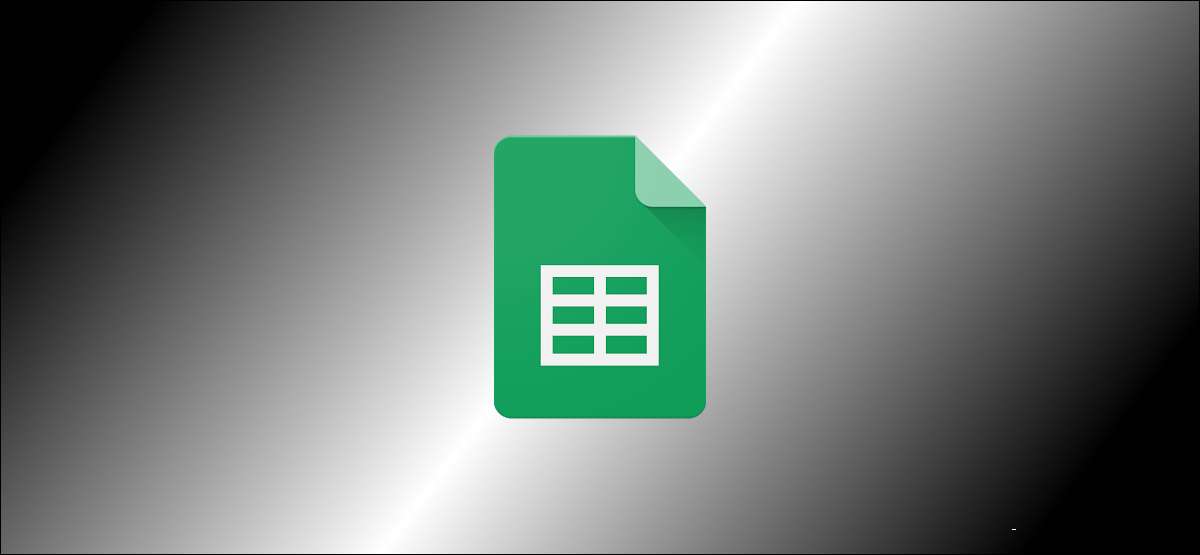
ต้องการตรวจสอบว่าใครทำการเปลี่ยนแปลงในเซลล์เฉพาะในแผ่น Google? ข่าวดี: Google Sheets มีคุณสมบัติที่แสดงให้คุณเห็นว่ามีการเปลี่ยนแปลงพร้อมกับการประทับเวลา
หากคุณทำงานร่วมกับหลาย ๆ คนก็สามารถติดตามการเปลี่ยนแปลงทุกอย่างที่เกิดขึ้นกับเอกสาร Google Sheets ใด ๆ โดยเฉพาะอย่างยิ่งกับสเปรดชีตขนาดใหญ่การผ่านประวัติรุ่นสามารถน่าเบื่อได้เล็กน้อยหากคุณกำลังมองหาการเปลี่ยนแปลงที่เกิดขึ้นกับเซลล์ที่เฉพาะเจาะจง การดูประวัติการแก้ไขของเซลล์เป็นงานที่ง่ายกว่ามาก
สิ่งที่คุณเห็นในประวัติการแก้ไขของเซลล์
เป็นการดีที่จะรู้ว่า Google พิจารณาแก้ไขต่อเซลล์อย่างไร สิ่งนี้จะช่วยให้คุณทราบว่าจะคาดหวังอะไรเมื่อคุณตรวจสอบประวัติการแก้ไข มีการเปลี่ยนแปลงสามประเภทที่ปรากฏในประวัติการแก้ไขเซลล์ของ Google Sheets:
- การเปลี่ยนแปลงค่าภายในเซลล์เช่นการแทนที่ตัวเลขด้วยข้อความ
- การเปลี่ยนแปลงไฮเปอร์ลิงก์ภายในเซลล์
- การเปลี่ยนแปลงสูตรในเซลล์
นอกจากนี้คุณจะสามารถดูว่าใครทำการเปลี่ยนแปลงพร้อมกับการประทับเวลาที่เรียบร้อย
ข้อ จำกัด ของคุณสมบัติการแก้ไขประวัติเซลล์ของ Google Sheets
คุณสมบัตินี้ใน Google Sheets มีข้อ จำกัด เล็กน้อยเล็กน้อยที่คุณควรระวัง ในขณะที่คุณสามารถดูว่าใครกำลังแก้ไขเซลล์และเมื่อพวกเขาทำมันคุณจะสามารถเห็นการเปลี่ยนแปลงครั้งละครั้งเท่านั้น มันค่อนข้างน่าเบื่อหน่ายในการตรวจสอบการเปลี่ยนแปลงที่ทำมานานแล้ว
อย่างไรก็ตามคุณสามารถไปตรวจสอบประวัติเวอร์ชันของเอกสารของคุณเพื่อเหลาใน การเปลี่ยนแปลงที่เก่ากว่า ทำกับสเปรดชีต โปรดทราบว่าการเปลี่ยนแปลงบางประเภทอาจไม่ปรากฏในประวัติการแก้ไขของเซลล์รวมถึงต่อไปนี้:
- การเปลี่ยนแปลงรูปแบบของเซลล์เช่นการเปลี่ยนเซลล์ข้อความเป็นรูปแบบวันที่ใน Google Sheets
- การเปลี่ยนแปลงที่ทำโดยสูตรซึ่งหมายความว่าหากคุณใช้ฟังก์ชัน SUM และการเปลี่ยนแปลงผลลัพธ์คุณจะไม่สามารถเห็นการเปลี่ยนแปลงของมูลค่าในประวัติการแก้ไขของเซลล์
- การเปลี่ยนแปลงที่เกี่ยวข้องกับการเพิ่มหรือลบแถวและคอลัมน์
ที่เกี่ยวข้อง: วิธีเปลี่ยนเป็นเวอร์ชันก่อนหน้าของไฟล์แผ่นงาน Google เอกสารหรือสไลด์
อีกสิ่งหนึ่งที่ต้องจำก็คือคุณลักษณะนี้จะแสดงประวัติการแก้ไขเท่านั้น คุณไม่สามารถใช้สิ่งนี้เพื่อคืนค่าข้อมูลเวอร์ชันที่เก่ากว่าในเซลล์ใด ๆ ที่กำหนด
วิธีการดูประวัติการแก้ไขของเซลล์ใน Google Sheets
ตอนนี้เรารู้ว่าสิ่งที่เราทำได้และไม่สามารถมองเห็นได้ในขณะที่ตรวจสอบประวัติการแก้ไขของเซลล์ใน Google Sheets เรามาตรวจสอบวิธีการใช้คุณสมบัตินี้ ใน Google Sheets คลิกขวาที่เซลล์ใด ๆ และเลือก "แสดงประวัติแก้ไข"
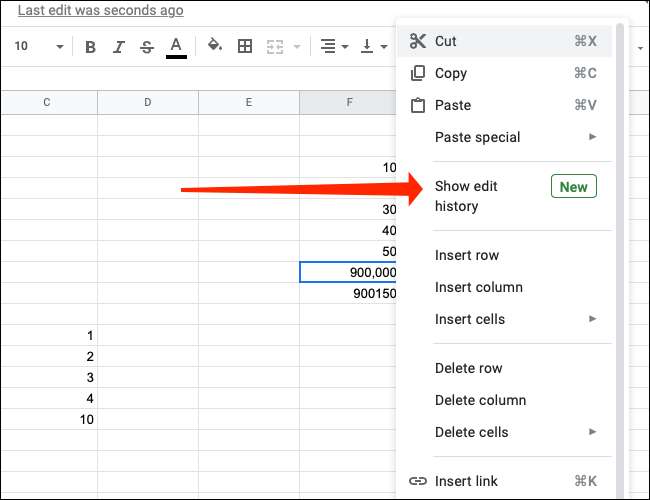
หากเซลล์ว่างเปล่าและไม่มีการเปลี่ยนแปลงใด ๆ คุณจะเห็นป๊อปอัปที่อ่านว่า "ไม่มีประวัติแก้ไข"
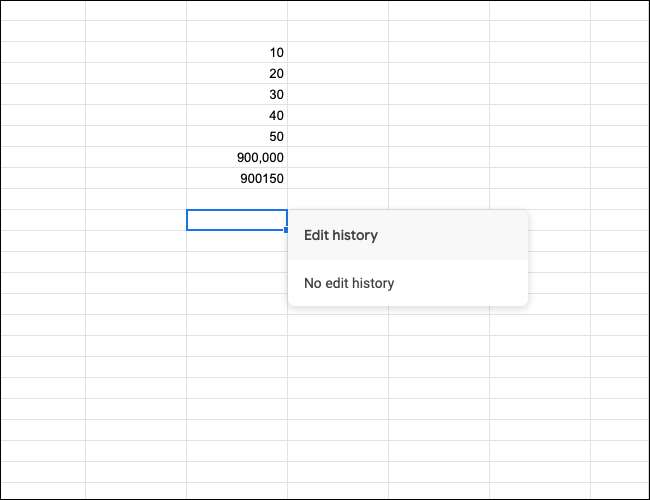
ถ้า การแก้ไข ถูกสร้างขึ้นมาเพื่อเซลล์คุณจะเห็นป๊อปอัปแสดงชื่อของบุคคลที่ทำการเปลี่ยนแปลงการประทับเวลาและรายละเอียดเกี่ยวกับการเปลี่ยนแปลง
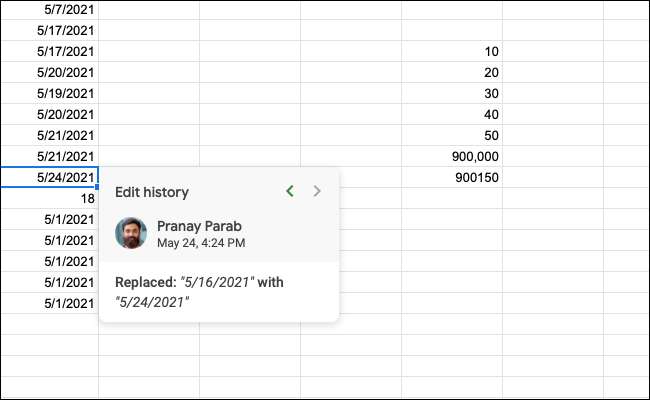
คลิกลูกศรซ้ายที่ด้านบนของป๊อปอัปเพื่อดูการเปลี่ยนแปลงที่เก่ากว่า
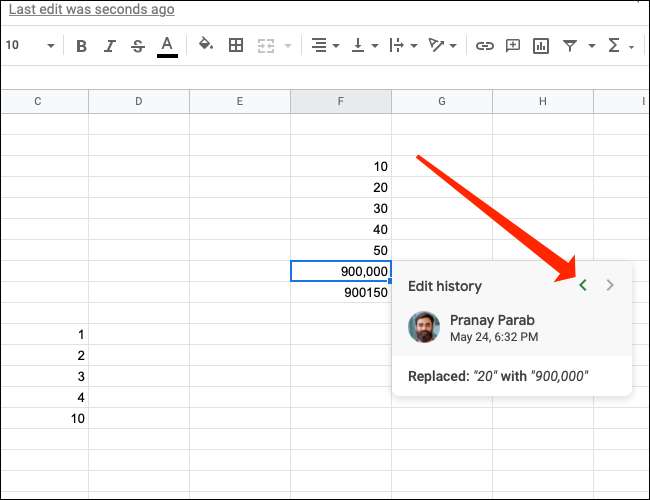
คุณสามารถกดลูกศรขวาที่ด้านบนเพื่อดูการเปลี่ยนแปลงที่ใหม่กว่า
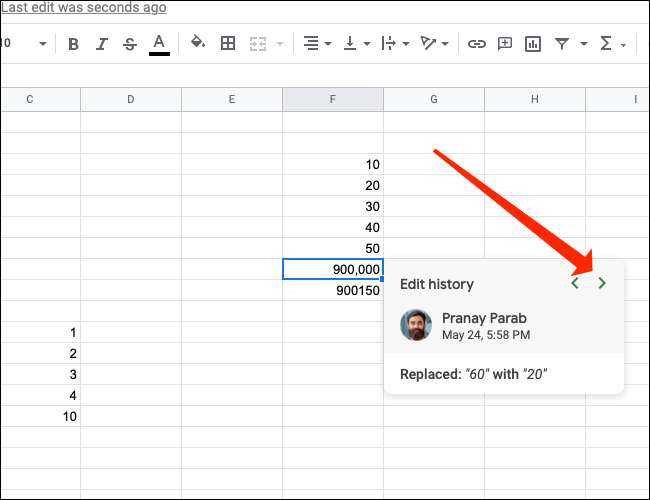
หากการเปลี่ยนแปลงของคุณ ไม่ปรากฏขึ้น ในการแก้ไขประวัติคุณต้องตรวจสอบว่าเป็นหนึ่งในการเปลี่ยนแปลงที่ไม่ปรากฏที่นี่ และสำหรับบันทึกการเปลี่ยนแปลงที่มีรายละเอียดมากขึ้นที่เกิดขึ้นกับสเปรดชีตของคุณใน Google Sheets คุณควรตรวจสอบ ประวัติรุ่น .
ที่เกี่ยวข้อง: วิธีดูการเปลี่ยนแปลงล่าสุดของ Google เอกสารแผ่นงานหรือสไลด์ของคุณ







